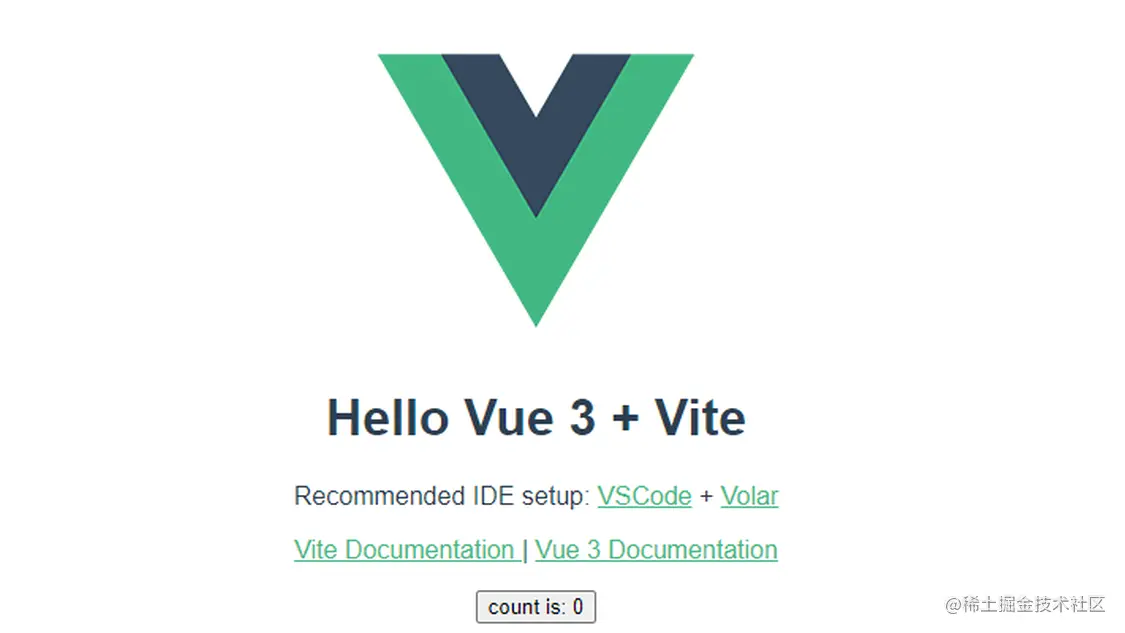
前言
項目開發困難,搭建項目浪費時間,文檔七零八落,上班沒時間劃水(其實我想有更多的時間學習,
提高自己的)。那么干貨福利來了,以下一些好的插件和配置,還有相應的鏈接地址,你還怕沒時間劃水嗎^0^
復制代碼
option
1. Vite 的
2. Vue3 的
3. 文件路由
4. 布局系統
5. Mock 支持
6. Api 自動引入
7. 組件自動引入
8. 圖標自動引入
9. VueUse 支持
10. TypeScript 的
11. Windi css 的
12. 暗黑模式支持
13. SWR 請求支持
14. pinia 狀態管理
15. pnpm 包管理器
16. 跳轉進度條支持
17. Inspect 調試支持
18. 插件自動加載支持
19. Vitest 單元測試支持
20. 支持 Markdown 渲染
21. 路徑別名 `~` 支持
22. 命令行自動創建與刪除
23. i18n 國際化支持
24. 漂亮的 404頁 支持
25. tsx 支持
26. gzip 資源壓縮支持
27. 環境變量配置支持
復制代碼
官網
Gitee
Github
網易云課堂
友情鏈接
1. Vite 的
該模板采用 vite 作為構建工具,你可以在根目錄下的 vite.config.ts 對項目的構建進行配置。
對于眾多主流插件的引入和繁雜配置已經整合到根目錄下的預設 presets 中,大多數情況下你是不需要重新對它們進行配置的。
2. Vue3 的
3. 文件路由
目錄結構即路由。
eg:
- src/pages/index.vue => /
- src/pages/about.vue => /about
- src/pages/users/index.vue => /users
- src/pages/users/profile.vue => /users/profile
- src/pages/users/[id].vue => /users/:id
- src/pages/[user]/settings.vue => /:user/settings
- src/pages/[...notFound].vue => 404 路由
具體可見 vite-plugin-pages
4. 布局系統
默認布局
src/layouts/default.vue 將作為默認布局。
<!-- src/layouts/default.vue -->
<template>
我是默認布局
<router-view /> <!-- 頁面視圖出口 -->
</template>
此時 src/pages/index.vue
<!-- src/pages/index.vue -->
<template>
<div>我是首頁</div>
</template>
路由到 /時,頁面將渲染
我是默認布局
我是首頁
此時 src/pages/about.vue
<!-- src/pages/about.vue -->
<template>
<div>我是關于頁</div>
</template>
路由到 /about 時,頁面將渲染
我是默認布局
我是關于頁
非默認布局
隨便創建一個 src/layouts/custom.vue
<!-- src/layouts/custom.vue -->
<template>
我是非默認布局custom
<router-view /> <!-- 頁面視圖出口 -->
</template>
此時 src/pages/index.vue 內
<!-- src/pages/index.vue -->
<template>
<div>我是首頁</div>
</template>
<!-- 添加自定義塊 -->
<route lang="yaml">
meta:
layout: custom
</route>
此時路由到 /, 頁面將渲染
我是非默認布局custom
我是首頁
具體可見 vite-plugin-vue-layouts
5. Mock 支持
在根目錄下的 mock 目錄下,可以在模塊中導出默認的 api 資源。
例如 mock/test.ts 內導出
import { MockMethod } from 'vite-plugin-mock'
export default [
{
url: '/api/get',
method: 'get',
response: () => {
return {
code: 0,
data: {
name: 'vben'
}
}
}
}
] as MockMethod[]
在 src 中就可以進行模擬請求。
<script setup lang="ts">
import { useRequest } from "vue-request"
// 請求接口 /api/get
const { data, loading, error } = useRequest('/api/get')
</script>
<template>
<div>data: {{data}}</div>
<div>loading: {{loading}}</div>
<div>error: {{error}}</div>
</template>
這里用到 vue-request 去做請求,不過因為該 mock 攔截的是一整個接口,所以換成 axIOS 等請求庫也是可以的。
更多 mock 設置可見 vite-plugin-mock
6. Api 自動引入
原本 vue 的 api 需要自行 import。
import { ref, computed } from 'vue'
const count = ref(0)
const doubled = computed(() => count.value * 2)
現在可以直接使用。
const count = ref(0)
const doubled = computed(() => count.value * 2)
而且上邊的 api 是按需自動引入的。
目前模板支持自動引入 api 的庫列表包括:
- vue
- pinia
- vueuse
- vue-i18n
- vue-router
當然還有項目中的自動引入,只需要滿足以下規范即可。
- src/composables 下凡是 use 開頭的模塊,同時里邊有 default 導出,該導出就可以被按需自動引入。
例如有個 src/composables/foo.ts
// default 導出
export default 1000
此時就不再需要 import了
<script setup lang="ts">
console.log(foo) // 輸出 1000
</script>
<template>
<div @click="store.inc()">{{store.counter}}</div>
</template>
- src/stores 下凡是 Store 結尾的模塊,同時里邊有 default 導出,該導出就可以按需自動引入。
例如有個
src/stores/counterStore.ts
// default 導出
export default defineStore('counter', {
state() {
return {
counter: 1
}
},
actions: {
inc() {
this.counter++
}
}
})
此時就不再需要 import了
<script setup lang="ts">
const store = counterStore()
</script>
<template>
<div @click="store.inc()">{{store.counter}}</div>
</template>
具體可見 unplugin-auto-import 與
vite-auto-import-resolvers
7. 組件自動引入
原來需要 import
<!-- src/pages/index.vue -->
<script setup lang="ts">
import Hello from "../components/Hello.vue"
</script>
<template>
<Hello />
</template>
現在只要在 src/components 下定義的組件都將會按需引入,即 import 是不需要的。
<!-- src/pages/index.vue -->
<template>
<Hello />
</template>
同時流行組件庫自動引入也是支持的,例如 Naive ui。
只需安裝依賴。
pnpm add naive-ui
# 或者 npm i naive-ui
# 或者 yarn add naive-ui
即可在模板中使用。
<!-- src/pages/index.vue -->
<template>
<n-button type="success">Success</n-button>
</template>
目前支持的組件庫有:
- naive ui
- arco.design
- element-plus
- ant design of vue
- @vueuse/components
具體可見 unplugin-vue-components
8. 圖標自動引入
可前往 icones,隨意選擇點擊進入其中一個圖標庫
再點擊選擇其中一個喜歡的圖標
復制其名稱
在模板中即可直接用組件的形式直接使用,注意加上前綴 i-。
<template>
<i-mdi:account-box-multiple />
</template>
保存后等待自動下載該圖標庫后,就可以在頁面中看到對應圖標。
注意自動下載圖標需要 pnpm 包管理器支持,如果你是其他包管理器需要手動安裝圖標集
圖標集名稱為 @iconify/ 加 : 前綴,例如上邊的圖標是 mdi:account-box-multiple,圖標集名稱就為 @iconify/mdi。
npm i @iconify/mdi -D
# 或者 yarn add @iconify/mdi -D
同時推薦你使用 vscode 插件 Iconify IntelliSense。
該插件會在模板中顯示圖標的預覽。就像這樣
<!-- 模板中代碼 -->
<template>
<i-mdi:account-box-multiple />
</template>
將在 vscode 中得到圖標預覽

具體可見 unplugin-icons
9. VueUse 支持
VueUse 是一個超級強的 hooks 庫,例如你要獲取鼠標位置,只需要這樣
<script setup lang="ts">
// useMouse 被自動按需引入了,不需要import
const { x, y } = useMouse()
</script>
<template>
<div>x坐標 {{x}}</div>
<div>y坐標 {{y}}</div>
</template>
具體可見 VueUse
10. TypeScript 的
不需要重新配置,直接用 ts 書寫就行了。
11. Windi CSS 的
Windi CSS 是一個開發中速度更快的 原子css 庫。
直接在模板中用就行了,不需要配置。
<template>
<div class="bg-red-500 text-white">
我是紅色背景的白色文本
</div>
<template>
上述模板將渲染紅色背景白色的字。
同時支持 屬性化模式,即可以用簡寫。該功能默認關閉,可在 windi.config.ts 中 設置 attributify 為 true 開啟。
<template>
<div text="white" bg="red-500">
我是紅色背景的白色文本
</div>
<template>
這在調整邊距尺寸以及等方面可以減少代碼量。
同時預設 排版 插件,解決簡單的布局困難問題。
當然也支持 可視化分析器 生成 原子css 報告.
在終端中輸入命令,即可看到報告
pnpm analysis
# 或者 npm run analysis
# 或者 yarn analysis
或者打包輸出該報告
pnpm analysis:build
# 或者 npm run analysis:build
# 或者 yarn analysis:build
具體可見 Windi CSS
12. 暗黑模式支持
暗黑模式由 Windi CSS 的 暗黑模式 和 VueUse 實現。
src/composables 目錄用來存儲 composition-api 模塊。
該目錄下預設了useDarks 模塊,該模塊導出 isDark 和 toggleDark 用來顯示和切換暗黑模式。
// src/composables/useDarks.ts
// vueuse的 api 會自動按需引入,無需import
export const isDark = useDark()
export const toggleDark = useToggle(isDark)
export const useDarks = () => ({ isDark, toggleDark })
模板中即可直接用
<script setup lang="ts">
import { useDarks } from "../composables/useDarks";
const { isDark, toggleDark } = useDarks()
</script>
<template>
<div m="6">
Hello,This is the tov template!!
</div>
<div m="6" cursor="pointer" @click="toggleDark()">
light: {{ isDark }} click me!!
</div>
</template>
具體可見 暗黑模式
13. SWR 請求支持
SWR 是更現代的請求方式,具體可見文章 SWR。
而 vue-request 是一個 SWR 的 Vue 版本請求庫。
你可以這樣用,例如請求 /api/test
<script setup lang="ts">
import { useRequest } from "vue-request"
const { data, loading, error } = useRequest('/api/test')
</script>
<template>
<div>data: {{data}}</div>
<div>error: {{error}}</div>
<div>loading: {{loading}}</div>
</template>
所有基本的數據,狀態和緩存都幫你搞定了,不需要重新封裝。
具體可見 vue-request
14. pinia 狀態管理
pinia 是下一代的狀態管理庫,比 vuex 更簡單,ts 支持更好。
你可以在 src/stores 中進行狀態的定義。
例如創建 src/stores/counter.ts
// src/stores/counter.ts
import { defineStore } from 'pinia'
export const useCounterStore = defineStore('counter', {
state: () => {
return { count: 0 }
},
actions: {
inc() {
this.count++
},
},
})
定義完后在 setup 中直接使用即可
<!-- src/pages/index.vue -->
<script setup lang="ts">
import { useCounterStore } from "../stores/counter"
const Counter = useCounterStore()
<script>
<template>
<div @click="Counter.inc">{{Counter.count}}</div>
</template>
更多具體使用可見 pinia
15. pnpm 包管理器
pnpm 是非常優秀的包管理器,更快、更節省空間、更合理。
具體可見 pnpm
16. 跳轉進度條支持
跳轉進度條由 nprogress 實現,可在src/styles/main.css 中調整配色。
/** src/styles/main.css **/
/** 省略其他樣式 **/
#nprogress .bar {
@Apply bg-purple-700 bg-opacity-75; /** 配色 **/
position: fixed;
z-index: 1031;
top: 0;
left: 0;
width: 100%;
height: 2px;
}
關于 @apply 由 Windi Css apply 指令 實現。
具體可見 nprogress
17. Inspect 調試支持
啟動項目
pnpm dev
# 或者 npm run dev
# 或者 yarn dev
可以看到一個 url
先進入 http://localhost:3000,再進入
http://localhost:3000/__inspect/ 即可獲得依賴圖譜。
通過頂部的一些按鈕還可以調整依賴呈現。
具體可見 vite-plugin-inspect
18. 插件自動加載支持
該功能由 vite 的 Global 導入 實現。
只需要在 src/modules 中的模塊里導出默認函數即可。
例如 pinia,只需要這樣做。
// src/modules/pinia.ts
import { App } from 'vue'
// 導出 default 接口
export default (app: App) => app.use(createPinia())
或者 vue-router
// src/modules/router.ts
import { App } from 'vue'
// 省略各種配置
// 導出 default 接口
export default (app: App) => app.use(router)
當然 pinia 和 vue-router 已經預設好了,你不需要重新關注他們。
具體可見實現 插件自動加載實現
19. Vitest 單元測試支持
在 src/test 目錄中可以書寫單元測試。
import { it, describe, expect, assert } from 'vitest'
describe('suite name', () => {
it('foo', () => {
expect(1 + 1).toEqual(2)
expect(true).to.be.true
})
it('bar', () => {
assert.equal(Math.sqrt(4), 2)
})
it('snapshot', () => {
expect({ foo: 'bar' }).toMatchSnapshot()
})
})
然后在終端中輸入命令即可測試
pnpm test
# 或者 npm run test
# 或者 yarn test
或者生成報告
pnpm coverage
# 或者 npm run coverage
# 或者 yarn coverage
具體可見 Vitest
20. 支持 Markdown 渲染
markdown 渲染可以用來書寫一些簡單的說明。
只需要把 src/pages 目錄下的頁面后綴由 .vue 改為 .md,然后再改為 markdown 語法即可。
例如 src/pages/about.md
## About Page
> The page is markdown file
當你路由到 /about 后即可看到對應的 markdown 渲染。
具體可見 vite-plugin-md
21. 路徑別名~支持
~ 路徑將被導向項目的 src 目錄。
<!-- src/pages/index.vue -->
<script lang="ts" setup>
import { useDarks } from "~/composables/dark"
// 等價于
// import { useDarks } from "../composables/dark"
</script>
22. 命令行自動創建與刪除
只要輸入 ,即可創建一個標準的頁面或組件
pnpm auto:create
# 或者 npm run auto:create
# 或者 yarn auto:create
當然也可以進行刪除
pnpm auto:remove
# 或者 npm run auto:remove
# 或者 yarn auto:remove
23. i18n 國際化支持
在日常的業務當中,可能會存在一些需要國際化的場景。那么只需要在根目錄下的 locales 中定義不同語言的 yml 即可在項目中做到開箱即用的國際化支持。
比如 locales/en.yml 中用來定義需要國際化支持的英文內容。
# locales/en.yml
# English
index: index
about: about
not-found: Notfound
又如 locales/zh-CN.yml 中用來定義需要國際化支持的中文內容。
# locales/zh-CN.yml
# 中文
index: 主頁
about: 關于
not-found: 未找到頁面
此時在組件中即可這樣用
<script setup>
// 該api是全局按需引入的,所以可以直接用
// t 用來綁定特定的語塊
const { t, locale } = useI18n()
const toggleLocale = () => {
// locale.value 用來表示當前所屬語言,可修改進行語言切換
locale.value = locale.value === 'zh-CN' ? 'en' : 'zh-CN'
}
</script>
<template>
<div m="6" cursor="pointer" @click="toggleLocale()">language: {{ t('index') }} click me!!</div>
</template>
更詳細的說明可見用到的 vite 插件 @
intlify/vite-plugin-vue-i18n 與 vue插件 vue-i18n。
另外 yml 是目前前端中流行的配置文件格式,語法可見阮一峰先生的 YAML 語言教程。
vscode 插件推薦:
- 多合一的 i18n 支持 i18n Ally
24. 漂亮的404頁支持
在日常業務中,當用戶訪問不存在的頁面時,應該給到我們的用戶一個不存在的信息提示,而這個提示的頁面就是 404 頁。
你可以隨便訪問一個不存在的頁面,例如 /bucunzai
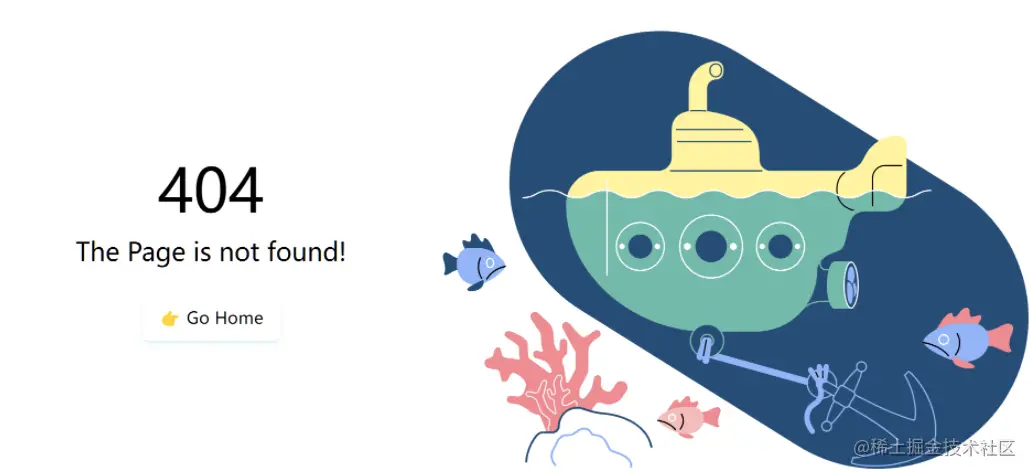
當然還有暗黑模式適應。
也支持簡單的響應式適應。例如移動端瀏覽器上會有正確的顯示。
當然如果這個 404 的封面不符合你的口味,那么可以在 pages/[...notFound].vue 中修改 img 標簽的 src。默認是 32.svg,支持 1 ~ 33 的 svg。
例如,默認
<!-- 省略各種代碼 -->
<template>
<img src="/notFound/32.svg" class="cover" alt="page not found" />
</template>
修改 /notFound/32.svg 為 /notFound/33.svg
<!-- 省略各種代碼 -->
<template>
<img src="/notFound/33.svg" class="cover" alt="page not found" />
</template>
即可切換封面為
25.tsx支持
只需要 tsx 文件放在 src/components 下,即可直接在模板中使用。
例如你有一個 src/components/foo.tsx 文件,那么即可直接在模板中使用。
// src/components/foo.tsx
export default defineComponent({
render() {
return <div>Test</div>
}
})
<template>
<foo />
</template>
具體可見 @vitejs/plugin-vue-jsx
26.gzip資源壓縮支持
生產環境下開箱即用的 gzip 資源壓縮,無需配置。
具體可見 vite-plugin-compression
27.環境變量配置支持
根目錄下有三個環境變量配置文件 .env,.env.development 和 .env.production 用來對項目進行配置。






